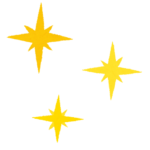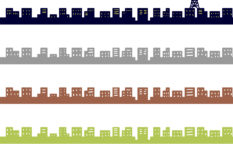友達からの電話はスマホの設定をすることだった
先日、友達がガラケーからスマホに機種変更したので、操作方法や設定などさまざまなことについて、電話で話した。
まずは僕の電話が友達のスマホに着信しなかったので、その設定を変えた。
いろいろ調べたら、どうもマナーモードの設定で友達の電話に着信しないようになっていたようだった。
Googleアカウントの設定
僕はiPhoneを使っていて、友達が買ったスマホはAndroidスマホだった。
操作方法を調べるためにiPadで友達のスマホの取扱説明書を見ながら、設定や操作方法を教えたりした。
AndroidスマホはGoogleアカウントを作らないとまともに動作しないので、まずはGoogleアカウントの作成から始めた。
Gmailの作成、パスワードの作成、その他の個人情報の設定などを行い、なんとかGoogleアカウントの作成が終わった。
それだけで1時間半ほどかかってしまった。
LINEの新規作成
次にLINEの新規作成を行った。
Googleアカウントを作ったので、アプリをダウンロードできるようになった。
まずはLINEを使えるようになって欲しかったので、LINEアプリをダウンロードしてもらい、LINEの設定を進めていった。
だがしかし、途中でauのIDやパスワードを入力することになってしまい、友達はau IDやパスワードがわからないらしく、
そこから先へは進めなくなってしまった。
au ID、パスワードを知るにはauショップに行くしかなさそうだ。
そこでラインの初期設定もやってもらうということになった。
Gmailの情報保護モードに苦戦
次にGmailでのやり取りをするためにテストメールを送ったりしていたが、情報保護モードを使わないとメールの内容が
第三者に知られてしまうとの警告が友達のスマホにあったそうだ。
僕はGmailを使う時はそんなことは一度もなかったので、少し調べてみた。
Gmailの情報保護モードは僕のiPhoneでも使えるようで情報保護モードで友達にGmailを送信してみたりしたが、たいして重要
な話をしているわけでもないので個人的にはあまり使わないだろうと思った。
情報保護モードで送信すると時間がかかるので、これはあまり使わないだろう。
あまり上手くいかなかった初日
なんだかんだで4時間近く電話をしてしまった。
とても疲れたので、少し仮眠を取った。
その日はそれで終了した。
2日目の電話
翌日の午後に友達からまた電話があった。
よくわからないが、LINEが使えるようになったそうだ。
友達はLINEの使い方がわからないようだったので、簡単にレクチャーした。
友達はすぐに理解したので、今度はauメールのダウンロードとインストールを行い、設定は友達が自力で済ませた。
SMSが使えないみたいなので、メッセージアプリをダウンロードとインストールしてなんとか使えるようになった。
友達のスマホがやっと使えるようになった
スマホに機種変更した友達とはLINEのメッセージ、無料通話、電話、キャリアメール、SMSメッセージが使えるようになった。
Gmailは使いにくいらしいので、使わないようにするらしい。
今回は2時間の長電話だった。
疲れたので、また仮眠を取った。
ここまで読んでいただいて、ありがとうございました。